Sådan kontrolleres man manuelt for systemopdateringer på en Android-telefon

Når en ny version af Android kommer ud til din telefon, falder den ikke normalt for alle på én gang. I stedet ruller den ud over tid. Du kan dog let kontrollere, om den er tilgængelig på din enhed i stedet for blot at vente på, at en meddelelse vises.
BEMÆRK: Denne artikel bruges til at indeholde et ubekræftet trick til at "tvinge" Android til at tjekke for opdateringer med kraftstop Google Services Framework og rydde dens data. Dette trick er ikke længere pålideligt, så vi har fjernet det. Men hvis du bare ikke kan håndtere ventetiden (og du bruger en Nexus eller Pixel-enhed), kan du altid springe over linjen eller manuelt blinke opdateringen selv.
Android er designet til at holde øje med Googles opdatering servere for hver specifik model. Når en ny version udgives, skal du modtage en meddelelse inden for få dage, at opdateringen er tilgængelig til download. Denne meddelelse vises som enhver anden meddelelse i meddelelsesbakken - tryk på den for at installere den nye version.
Du vil dog ikke nødvendigvis se denne meddelelse straks, selvom du måske har læst om en ny opdatering, der rulles til vores enhed.
For at få Android til at tjekke efter opdateringer manuelt, skal du først gå ind i menuen Indstillinger. Træk notifikationsskyggen ned og tryk på tandhjulsikonet for at komme i gang.

I menuen Indstillinger skal du rulle hele vejen ned til "Om telefon" og springe derinde.

Den øverste indstilling her er "Systemopdateringer. "Tryk på det.
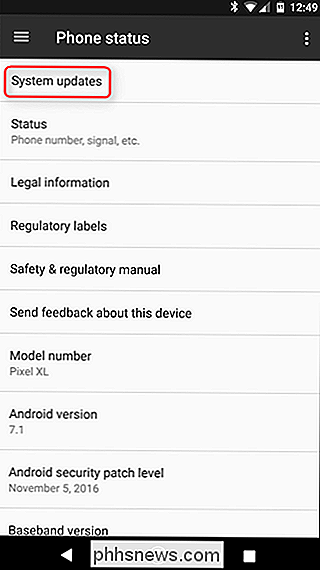
Det skal fortælle dig, at dit system er opdateret her sammen med, hvornår det sidst blev tjekket for en opdatering. Afhængigt af den enhed, du bruger, kan denne skærm se lidt anderledes ud, men ideen er stadig den samme. Der er en knap, der læser "Check for update." Tryk på den lille fyr.
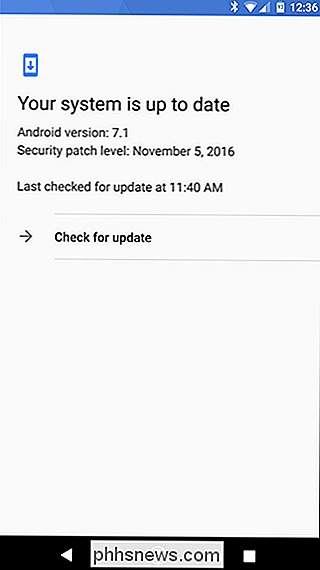
Systemet vil tage nogle sekunder at slå serverne op for at se, om der er noget tilgængeligt for din specifikke enhed.
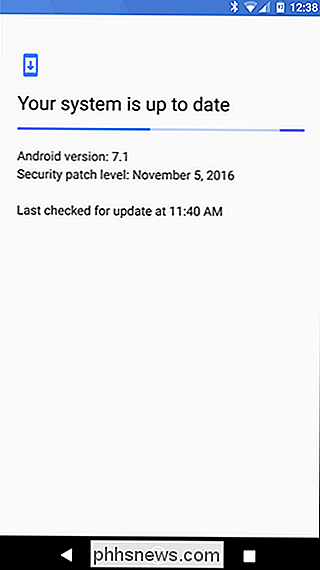
Ideelt set vil dette finde den nye systemopdatering og beder dig om at "Download og installere" den. Hvis det er tilfældet, er det din heldige dag - gå videre og kast med det!
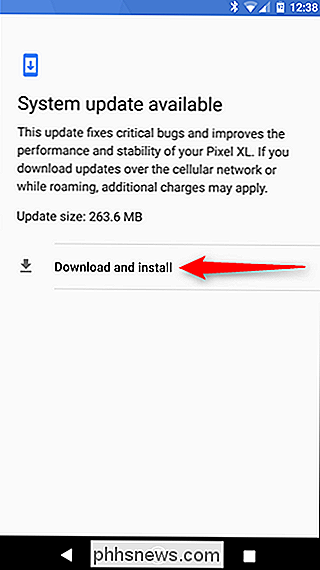
Hvis der ikke findes nogen opdatering, så vil det dybest set bare kaste dig tilbage til det første skærmbillede, der viste systemet som opdateret . Bedre held næste gang.
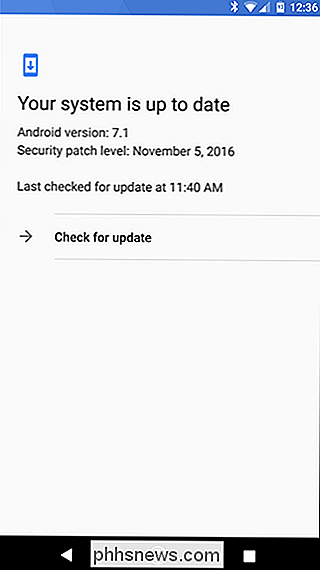

Sådan kommer du i gang med Android-hjemmeskærmen
Android-startskærmen er kraftfuld og brugerdefineret - hvis du tager dig tid til at konfigurere det. Selvom det ikke er en omfattende vejledning til alle ting på hjemmeskærmen, bør denne nybegyndervejledning til Android-launcheren hjælpe dig med at komme i gang. Hvad er launcheren? Android-launcheren er den første ting, du ser, når du trykker på startknappen .

Hvad handler det om "andet" opbevaring i macOS?
Din Mac kan fortælle dig, hvad der tager plads på harddisken ... men det er ikke meget detaljeret. Klik på Apple øverst til højre på skærmen, og klik derefter på "Om denne Mac", og "Opbevaring" fanen giver dig et visuelt overblik som det ovenstående. Men for mange brugere, især dem med flere harddiske, er kategorien "Andet" comically stor.



